Cómo recuperar el acceso al disco duro, solucionar el error de no poder abrir el disco duro

En este artículo, te guiaremos sobre cómo recuperar el acceso a tu disco duro cuando falla. ¡Sigamos!
Google doc es una gran plataforma para crear documentos importantes, y los documentos de Google son más que solo contenido. Tiene la opción de formatear su documento según su estilo. Las características de formato como el espaciado de línea, el espaciado de párrafo, el color de la fuente y los márgenes son elementos esenciales que debe considerar para que sus documentos sean más presentables. Sin embargo, algunos usuarios pueden tener dificultades para realizar ajustes en lo que respecta a los márgenes. Los márgenes son el espacio en blanco que deja en los bordes de su documento para evitar que el contenido se extienda por los bordes de la página. Por lo tanto, para ayudarlo, tenemos una guía sobre cómo cambiar los márgenes en los documentos de Google que puede seguir.

Contenido
Enumeramos los métodos que puede utilizar para establecer márgenes en los documentos de Google fácilmente:
Hay una opción de regla en los documentos de Google que puede usar para establecer los márgenes izquierdo, derecho, inferior y superior de su documento. A continuación, se explica cómo cambiar los márgenes en los documentos de Google:
A. Para márgenes izquierdo y derecho
1. Abra su navegador web y navegue hasta la ventana del documento de Google .
2. Ahora, podrá ver una regla justo encima de la página . Sin embargo, si no ve ninguna regla, haga clic en la pestaña Ver en la sección del portapapeles en la parte superior y seleccione 'Mostrar regla'.
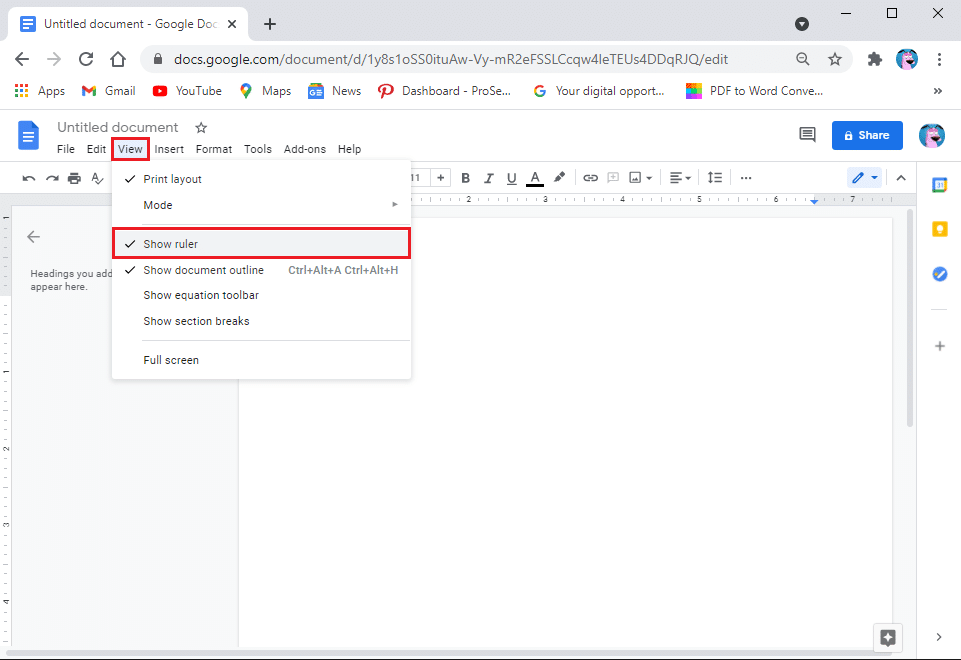
3. Ahora, mueva el cursor a la regla sobre la página y seleccione el ícono del triángulo hacia abajo para mover los márgenes.
4. Finalmente, mantenga presionado el ícono del triángulo que mira hacia la izquierda y arrástrelo según su requisito de margen . De manera similar, para mover el margen derecho, mantenga presionado y arrastre el ícono del triángulo hacia abajo según su requisito de margen.
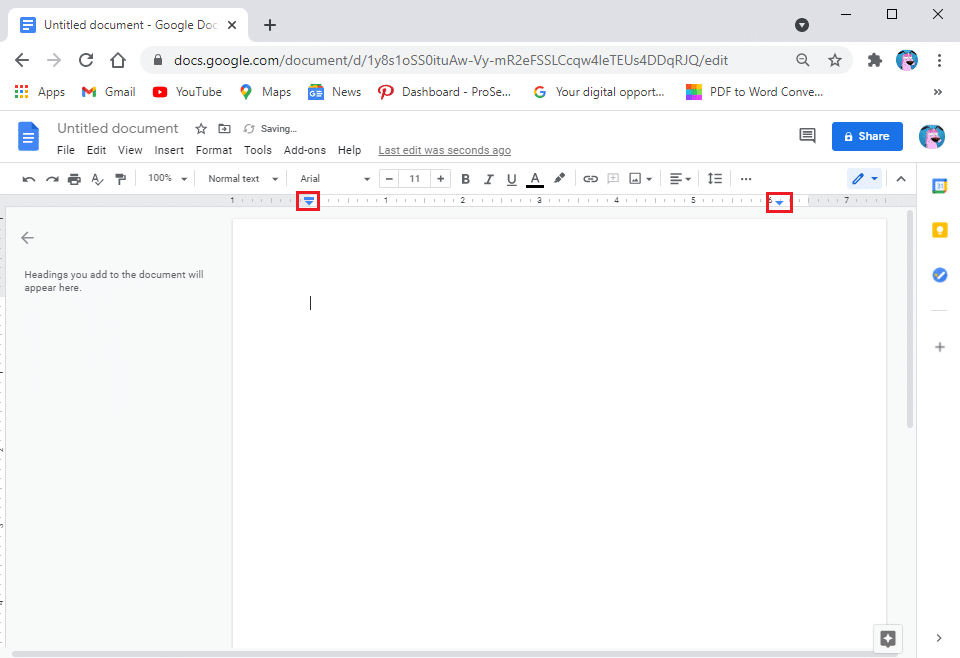
B. Para márgenes superior e inferior
Ahora, si desea cambiar sus márgenes superior e inferior, siga estos pasos:
1. Podrá ver otra regla vertical ubicada en el lado izquierdo de la página. Vea la captura de pantalla como referencia.
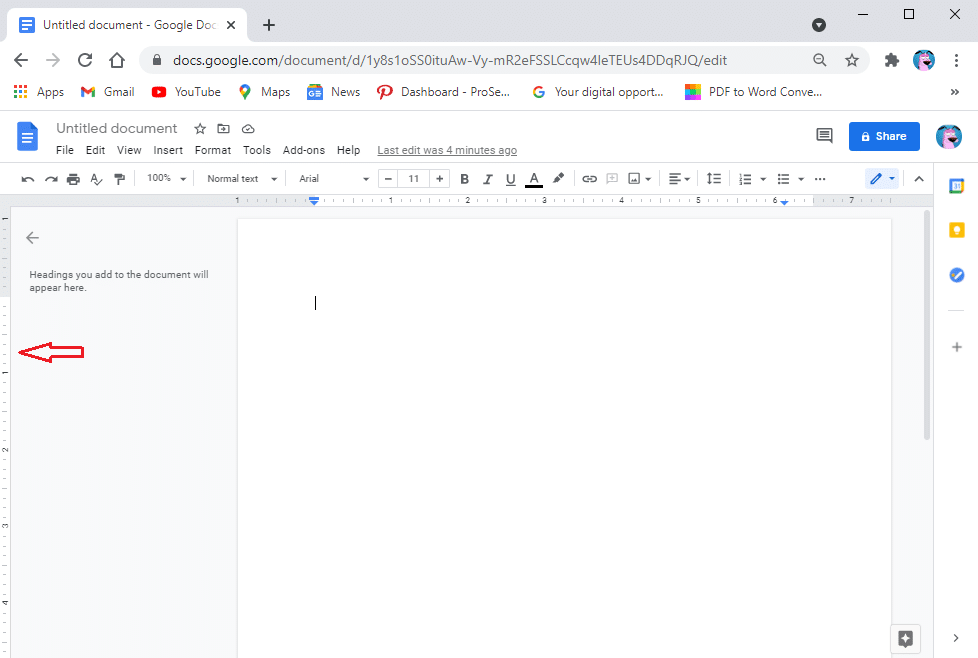
2. Ahora, para cambiar su margen superior, mueva el cursor sobre la zona gris de la regla y el cursor se convertirá en una flecha con dos direcciones. Mantenga presionado y arrastre el cursor para cambiar el margen superior. Del mismo modo, repita el mismo procedimiento para cambiar el margen inferior.
Lea también: Cómo configurar márgenes de 1 pulgada en Microsoft Word
Un método alternativo que puede utilizar para establecer los márgenes de su documento es mediante la opción de configuración de página en los documentos de Google. La opción de configuración de página permite a los usuarios ingresar las medidas de margen precisas para sus documentos. A continuación, se explica cómo ajustar los márgenes en los documentos de Google mediante la configuración de página:
1. Abra su navegador web y abra su documento de Google .
2. Haga clic en la pestaña Archivo de la sección del portapapeles en la parte superior.
3. Vaya a Configuración de página .
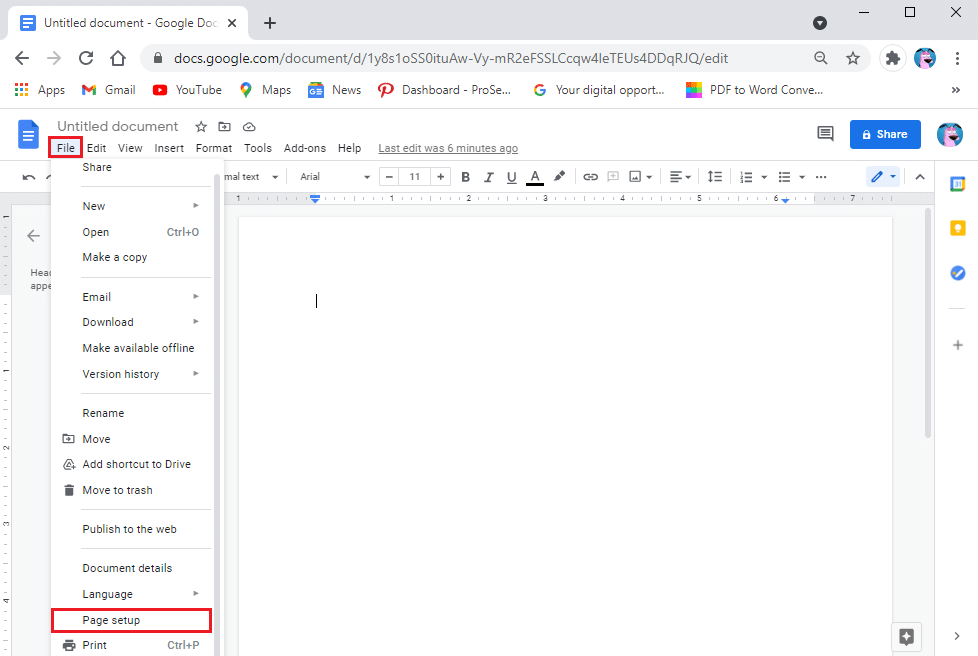
4. Debajo de los márgenes, verá las medidas de los márgenes superior, inferior, izquierdo y derecho.
5. Escriba las medidas necesarias para los márgenes de su documento.
6. Haga clic en Aceptar para aplicar los cambios.
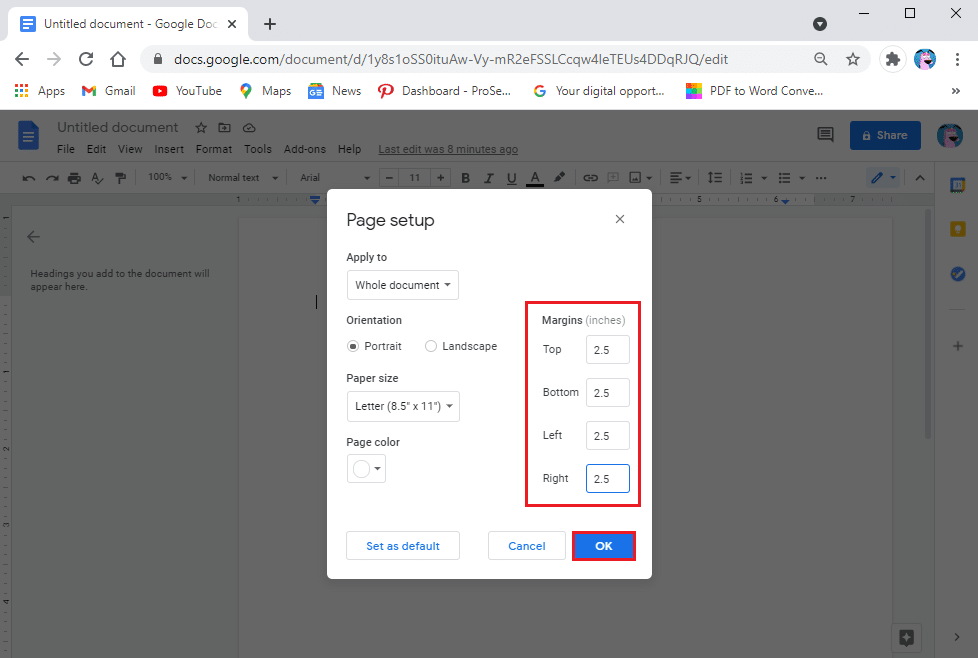
También tiene la opción de aplicar los márgenes a las páginas seleccionadas o al documento completo. Además, también puede cambiar la orientación de su documento eligiendo vertical u horizontal.
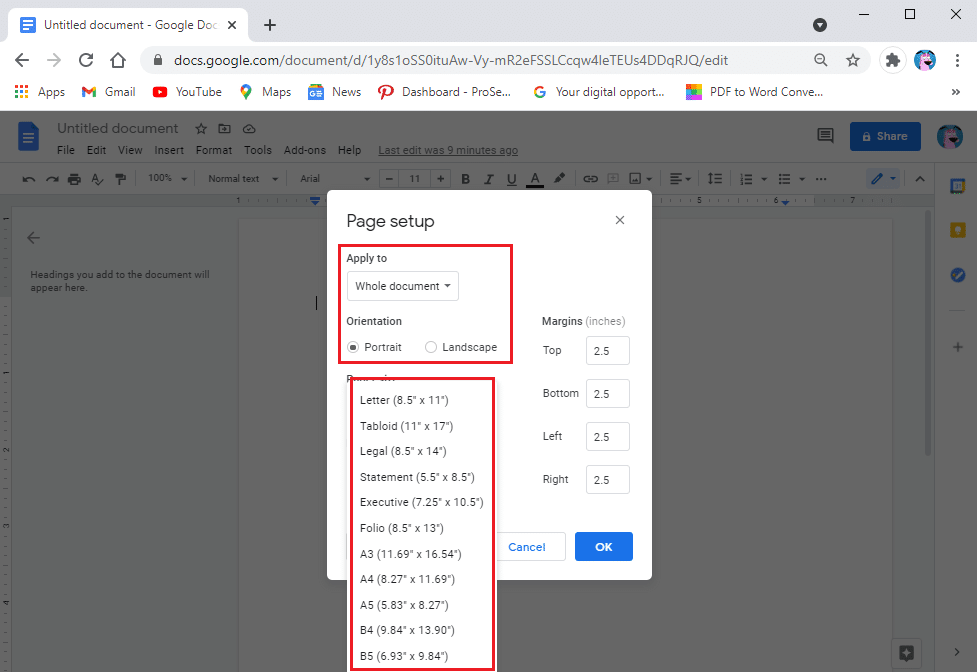
Preguntas frecuentes (FAQ)
Q1. ¿Cuáles son los márgenes predeterminados en Google Docs?
Los márgenes predeterminados en los documentos de Google son 1 pulgada desde la parte superior, inferior, izquierda y derecha. Sin embargo, tiene la opción de ajustar los márgenes según sus necesidades.
Q2. ¿Cómo se obtienen los márgenes de 1 pulgada en Google Docs?
Para establecer sus márgenes en 1 pulgada, abra su documento de Google y haga clic en la pestaña Archivo. Vaya a la configuración de página y escriba 1 en los cuadros junto a los márgenes superior, inferior, izquierdo y derecho. Finalmente, haga clic en Aceptar para aplicar los cambios, y sus márgenes cambiarán automáticamente a 1 pulgada.
Q3. ¿A dónde vas para cambiar los márgenes de un documento?
Para cambiar los márgenes de un documento de Google, puede utilizar las reglas verticales y horizontales. Sin embargo, si desea mediciones precisas, haga clic en la pestaña Archivo de la sección del portapapeles y vaya a la configuración de la página. Ahora, escriba las medidas requeridas de los márgenes y haga clic en Aceptar para aplicar los cambios.
Q4. ¿Google Docs tiene automáticamente márgenes de 1 pulgada?
De forma predeterminada, los documentos de Google vienen automáticamente con 1 pulgada de márgenes, que luego puede cambiar según sus requisitos de margen.
Q5. ¿Cómo hago márgenes de 1 pulgada?
De forma predeterminada, los documentos de Google vienen con márgenes de 1 pulgada. Sin embargo, si desea restablecer los márgenes a 1 pulgada, vaya a la pestaña Archivo desde la parte superior y haga clic en Configuración de página. Por último, escriba 1 pulgada en los cuadros junto a los márgenes superior, inferior, izquierdo y derecho. Haga clic en Aceptar para guardar los cambios.
Recomendado:
Esperamos que esta guía haya sido útil y haya podido cambiar los márgenes en los documentos de Google . Si aún tiene alguna pregunta con respecto a este artículo, no dude en hacerla en la sección de comentarios.
En este artículo, te guiaremos sobre cómo recuperar el acceso a tu disco duro cuando falla. ¡Sigamos!
A primera vista, los AirPods parecen iguales a cualquier otro auricular inalámbrico. Pero todo cambió cuando se descubrieron algunas características poco conocidas.
Apple ha presentado iOS 26, una importante actualización con un nuevo diseño de vidrio esmerilado, experiencias más inteligentes y mejoras en aplicaciones conocidas.
Los estudiantes necesitan un tipo específico de portátil para sus estudios. No solo debe ser lo suficientemente potente como para desempeñarse bien en su especialidad, sino también lo suficientemente compacto y ligero como para llevarlo consigo todo el día.
Agregar una impresora a Windows 10 es sencillo, aunque el proceso para dispositivos con cable será diferente al de los dispositivos inalámbricos.
Como sabes, la RAM es un componente de hardware muy importante en una computadora, ya que actúa como memoria para procesar datos y es el factor que determina la velocidad de una laptop o PC. En el siguiente artículo, WebTech360 te presentará algunas maneras de detectar errores de RAM mediante software en Windows.
Los televisores inteligentes realmente han conquistado el mundo. Con tantas funciones excelentes y conectividad a Internet, la tecnología ha cambiado la forma en que vemos televisión.
Los refrigeradores son electrodomésticos familiares en los hogares. Los refrigeradores suelen tener 2 compartimentos, el compartimento frío es espacioso y tiene una luz que se enciende automáticamente cada vez que el usuario lo abre, mientras que el compartimento congelador es estrecho y no tiene luz.
Las redes Wi-Fi se ven afectadas por muchos factores más allá de los enrutadores, el ancho de banda y las interferencias, pero existen algunas formas inteligentes de mejorar su red.
Si quieres volver a iOS 16 estable en tu teléfono, aquí tienes la guía básica para desinstalar iOS 17 y pasar de iOS 17 a 16.
El yogur es un alimento maravilloso. ¿Es bueno comer yogur todos los días? Si comes yogur todos los días, ¿cómo cambiará tu cuerpo? ¡Descubrámoslo juntos!
Este artículo analiza los tipos de arroz más nutritivos y cómo maximizar los beneficios para la salud del arroz que elija.
Establecer un horario de sueño y una rutina para la hora de acostarse, cambiar el despertador y ajustar la dieta son algunas de las medidas que pueden ayudarle a dormir mejor y despertarse a tiempo por la mañana.
¡Alquiler por favor! Landlord Sim es un juego de simulación para dispositivos móviles iOS y Android. Jugarás como propietario de un complejo de apartamentos y comenzarás a alquilar un apartamento con el objetivo de mejorar el interior de tus apartamentos y prepararlos para los inquilinos.
Obtén el código del juego Bathroom Tower Defense de Roblox y canjéalo por emocionantes recompensas. Te ayudarán a mejorar o desbloquear torres con mayor daño.













